Quand le système manque de mémoire vive, il utilise une partie du disque dur pour y stocker des données volatiles : c’est la mémoire virtuelle. Même si Windows gère automatiquement ce paramètre, vous pouvez gagner du temps en le faisant vous-même.
La mémoire virtuelle
Ouvrez le Panneau de configuration. Cliquez sur Système et sécurité, sur Système, puis sur Paramètres système avancés. Cliquez sur le bouton Paramètres de la zone Performances.
Ouvrez ensuite l’onglet Avancé. Dans la zone Mémoire virtuelle, cliquez sur le bouton Modifier. Décochez la case Gestion automatique du fichier d’échange pour tous les lecteurs.
Une copie de la mémoire virtuelle
Pour optimiser encore les accès à la mémoire, copions ce fichier mémoire vers un autre disque. Windows choisira le disque le moins sollicité pour stocker les données. Ainsi, lorsqu’il aura besoin de la mémoire virtuelle, il utilisera de lui-même le fichier d’échange le plus performant. Toujours dans la fenêtre Mémoire virtuelle, sélectionnez la deuxième partition que vous souhaitez utiliser dans la liste Lecteur.
Une taille fixe
Sélectionnez l’option Taille personnalisée puis saisissez la taille recommandée en dessous dans les zones de texte Taille initiale et Taille maximale, par exemple 5931 Mo. Validez les modifications en cliquant sur le bouton Définir. Désormais, un espace de 5931 Mo est systématiquement réservé sur le disque dur, qu’il soit utilisé ou non par la mémoire virtuelle.
C’est fini !
Comme pour l’étape 2, fixez la taille du fichier d’échange en sélectionnant l’option Taille personnalisée et en saisissant la taille recommandée du fichier d’échange dans les champs Taille initiale et Taille maximale. Cliquez sur le bouton Définir, puis cliquez de nouveau trois fois sur le bouton 0k pour confirmer l’opération. Redémarrez enfin votre ordinateur.
BEST-OF 20 LOGICIELS GRATUITS
POUR UN PC PARFAIT !
Glary utilities
> TOUT-EN-UN !
Diagnostic, depannage, nettoyeur e registre, gestionnaire
de programmes, d’historique, securite : une trousse à outils
complète et très bien faite pour agir vite et bien.
www.glarysoft.com
Freeundelete
> RÉCUPÉRER UN FICHIER EFFACÉ
Ça ne marohe pas à tous les ooups, mais il vous permettra
de récuperer des donnees même effacées de la corbeille si
vous agieeez suffisamment vite.
www.officerecovery.com/freeundelete.
SimCleaner
> NETTOYER LA BASE DE REGISTRE
Un concurrent de Ccleaner plus puissant et ergonomique.
Gagnez en vitesse et redonnez un ooup dejeune à votre PC
en nettoyant le superflu.
www.slimcleaner.com
RS Somnifero
> PILOTEZ VOTRE PC
Planifiez l’arrêt du PC, son redémarrage, Factivation ou désac-
tivation de Faccès Internet, de certains programmes, etc.
www.ricosoftware.net
Fences
> RANGER SON BUREAU I
Organisez votre bureau en plusieurs espaces thématiques
personnalisables pour 1.placer vos icônes et fichiers.
Indispensable et très facile.
wwvr.stardock.com/products/fences
Roguekiller
> ANTI ROGUES
Débusque et supprime cette menace méconnue et
délicate à éradiquer que sont les rogues. Indispensable
dans votre panoplie de défense.
www.sur-la-toile.com/Roguekiller
Chaos shredder
> LE SUPPRESSEUR
Supprime de façon permanente des fichiers, cookies,
historique etc. Surtout, il ré écrit plusieurs fois des données
quelconques à leur ancien emplacement pour éviter toute
récupération.
www.safechaos.com/cs.htm
Open office
> ALTERNATIVE À MICROSOFT OFFICE
Savez-vous qu“il existe une alternative libre, gratuite et plus légère que
le mastodonte ûffice de Microsoft (Word, Excel, PowerPoint…) ?
www.openoffice.org/fr
FOXIT READER
> Le GÉNÉRALISTE DU PDF
Pour lire et éditer des fichiers au format PDF, Foxit Reader est sans
aucun doute le plus performant des alternatives à Adobe Acrobat.
www.foxitreader.fr
7-ZIP
> LA COMPRESSION FACILE
Pour OUVRIR créer des fichiers compressés au format RAR ou ZIP par exemple.
WWW.7-ZIP.ORG
ESSENTIAL PIM
> UNE ORGANISATION AU TOP
Voici un organiseur très complet : Agenda, gestionnaire de contacts, outil
clé prise de notes… Le programme autorise également l’importation de
données Outlook et Outlook Express.
www.essentialpim.com/fr
A NOTE
Des PosT-ITS SUR VOTRE BUREAU
Collez des post-its toutes les couleurs sur votre bureau. Le logiciel
permet également de régler des mémos.
www.a-note.sourceforge.net
Spybot
› ANTI SPYWARES
Faites le grand ménage dans vos fichiers jusque dans la base de registre
pour débusquer les programmes-espions.
www.safer-networking.org
K9
> SURVEILLANCE WEB
Solution de contrôle parental et de filtrage clé sites Web. Fonctions de
statistiques et de surveillance des recherches réalisées sous Google.
www1.k9webprotection.com
PREY
› ANTI VOL
Permet de traquer un ordinateur qui vous a été volé tout en prenant des
photos du brigand et en enregistrant son activité !
www.preyproject.com
OpenSubtitle player
› TROUVE
AUTOMATIQUEMENT LES
SOUS-TITRES !
Le lecteur 0penSubtitle Player est magique !
ll recherche automatiquement les sous-
titres d’une vidéo en VO et intègre en
deux clics.
www.opensubtitles.net/opensubtitles-player
MP3 Tool Kit
>~UN LOGICIEL TOUT-EN-UN
Hippez, encodez, faites des compilations
ou même mixez votre propre musique pour
ensuite l’enregistrer et partager vos œuvres
avec MP3 Toolkit
www,mp3tooIkit.com
Super
> ENCODAGE/CONVERSI ON
Encoder et convertir toutes les videos !
Selon le slogan, «SUPER fait gratuitement
ce que les autre ne peuvent pas faire pour
de l’argent»…
www.erightsoft.com/SUPER.html
Avi toolbox
> PACK D’OUTILS D’EDITION VIDEO
Un logiciel performant intégrant de
nombreux outils de retouche et d’édition
vidéo: copie, découpage, fusionnage,
extraction, etc.
www.kcsoftwares.com
CD BURNER XP
> LE MEILLEUR POUR GRAVER
Extrêmement complet, il grave les données,
les images, les DVD double couche, les CD
Audio et même les Blu-Ray !
www.cdburnerxp.se
Effacez toutes vos dernières actions (PC et Internet) avec un seul logiciel.
Wipe est un logiciel qui permet cle nettoyer tout un tas de choses sur votre PC : historique de navigation Internet, index.
c|at, cookies mais aussi les fichiers temporaires des logiciels les plus courants (Office, Nero, etc.)
Le but est, bien sûr, de gagner de l’espace sur le disque, mais surtout d’éviter c|u’une personne ayant accès à votre PC ne puisse découvrir vos habitudes de surf ou vos activités sur tel ou tel programme.
Après le lancement du logiciel, vous verrez une fenétre avec une liste qui calcule instantanément.
toutes les traces et les fichiers parasites séparés par zones.
Vous pouvez double cliquer sur n’imp0rte quel élément de la liste pour Voir ce qu’il contient.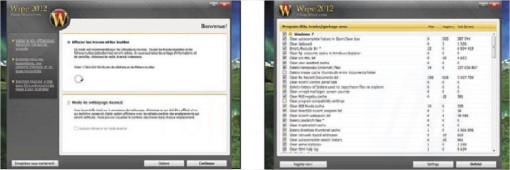
Là où Wipe tire son épingle du jeu, c’est dans l’effacement des données : celles-ci ne peuvent être récupérées puisque le logiciel utilise un jeu d’algorithme spécial qui rend impossible toute restauration.
Avast, plus que jamais leader sur le marché français, a ajouté un module de contrôle à distance dans sa dernière version .
 Moins d’un an après la très complète version 6, Avast propose dorénavant un nodule de contrôle à distance.
Moins d’un an après la très complète version 6, Avast propose dorénavant un nodule de contrôle à distance.
L’intérêt est, bien sûr, de pouvoir dépanner un ami débutant avec un problème lié à son ordinateur.
Il est possible de tout faire sur l’ordinateur cible : faire un tour dans la base de registre, sauvegarder des données, télécharger un logiciel, effacer des fichiers, mettre à jour la base de données virale, etc.
Vous pouvez donc non seulement aider un ami ou votre tata un peu <<noob››, mais aussi effectuer un suivi, une fois que les menaces sont écartées.
Il faudra tout d’abord que le logiciel soit installé sur les 2 PC.
Ensuite l’utilisateur demandant de l’aide doit générer un code à 8 caractères d’un seul clic et l’envoyer au <<Bon Samaritain››.
Ce dernier rentre le code et s’octroie les pleins pouvoirs sur la machine cible.
Si Avast7 vous intéresse, il suffit de suivre notre lien www.avast.com puis de télécharger Avast.
Free Antivirus.
Si vous avez déja une ancienne version, ouvrez votre interface et aller sur Maintenance > Mise à jour > Mettre à jour le programme.
Pour ceux ayant téléchargés la version bêta, le logiciel devrait automatiquement vous proposer une mise a jour.
Il arrive parfois que |’explorateur de Windows bugue et n’affiche pas le contenu de votre
clé USB dans Ordinateur. Dans ce cas, cliquez avec le bouton droit de la souris sur l’icône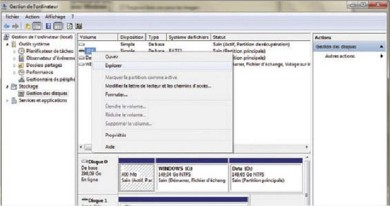
Ordinateur du menu Démarrer puis faites Gérer (vous devez être l’administrateur)
Dans la partie Stockage, cliquez sur Gestion des disques puis sur la ligne
correspondante a votre clé, faites Explorer après avoir fait un clic droit. Vous
retrouverez votre clé USB perdue !

